windows defender徹底關閉方法
windows defender是我們電腦中一款常用的安全輔助工具,能夠為我們的電腦提供安全保護等,但同樣windows defender有時也會阻擋我們的一些進程,這個時候就需要關閉windows defender了~

第一種方法:
1、右鍵點擊系統(tǒng)桌面左下角的【開始】,在開始菜單中點擊【命令提示符(管理員)】
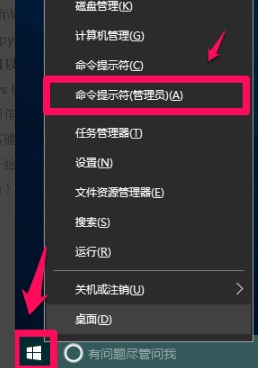
2、復制:
reg add 'HKEY_LOCAL_MACHINESOFTWAREPoliciesMicrosoftWindows Defender' /v 'DisableAntiSpyware' /d 1 /t REG_DWORD /f
在管理員命令提示符窗口中輸入
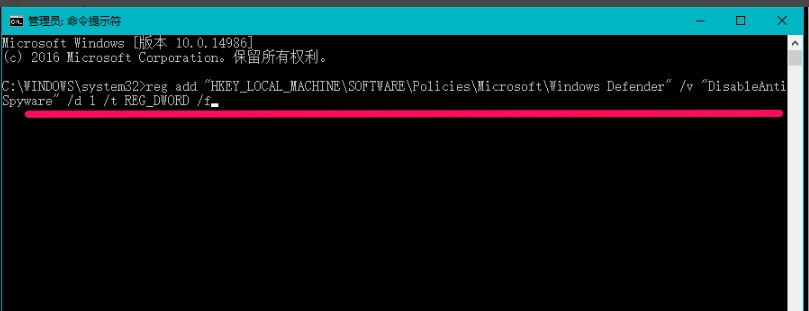
3、按下鍵盤上的回車鍵,顯示:操作成功完成
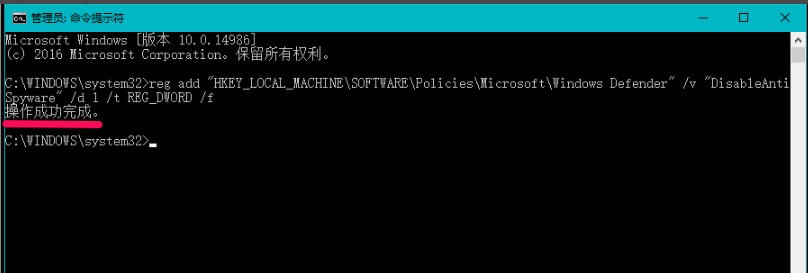
4、在系統(tǒng)設置的【更新和安全】中點擊:Windows Defender,可以看到:
Windows Defender 某些設置由組織來管理
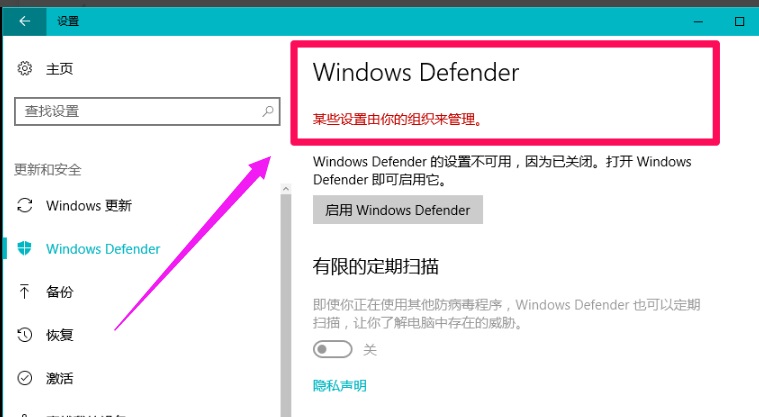
5、點擊:啟用Windows Defender,彈出Windows Defender對話框:
此應用已被組策略關閉
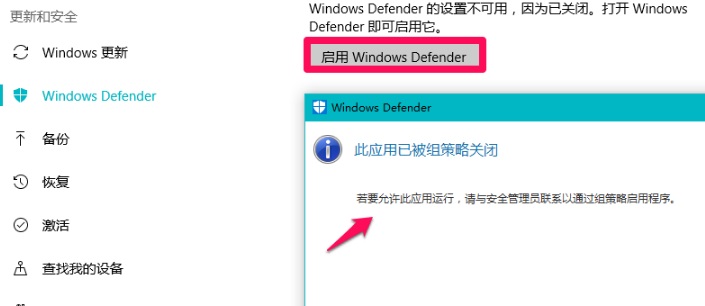
windows defender關閉常見問題在哪打開關閉有影響嗎怎么關閉win10怎么關閉win7永久關閉smartcreem咋關閉防火墻怎么關閉防病毒關閉咋打開安全中心怎么關閉
第二種方法:
在注冊表編輯器中新建DisableAntiSpyware的DWORD(32位)值 ,可以徹底禁用Windows10系統(tǒng)的Windows Defender。
1、按“win + R”打開運行,在運行對話框中輸入:regedit命令,點擊確定
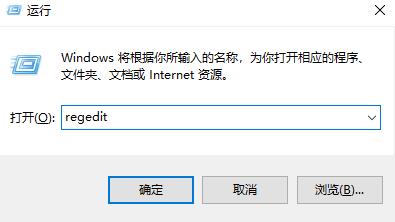
2、進入注冊表編輯器,復制:HKEY_LOCAL_MACHINESOFTWAREPoliciesMicrosoftWindows Defender注冊表路徑,右鍵點擊地址欄,在右鍵菜單中點擊【粘貼】
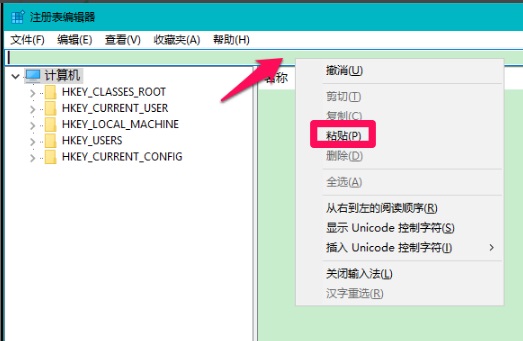
3、當HKEY_LOCAL_MACHINESOFTWAREPoliciesMicrosoftWindows Defender注冊表路徑粘貼到地址欄中后,按下鍵盤上的回車鍵,即定位到Windows Defender鍵,在Windows Defender右側窗口中,右鍵點擊空白處 - 新建 - DWORD(32位)值
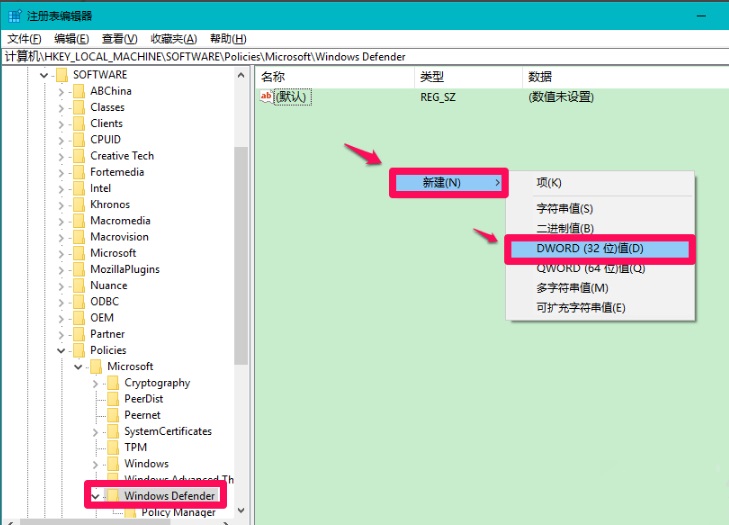
4、把新建#1命名為:DisableAntiSpyware,左鍵雙擊DisableAntiSpyware,在彈出的編輯 DWORD(32位)值對話框中,把DisableAntiSpyware的數(shù)值數(shù)據(jù)從“0”更改為“1”,再點擊:確定
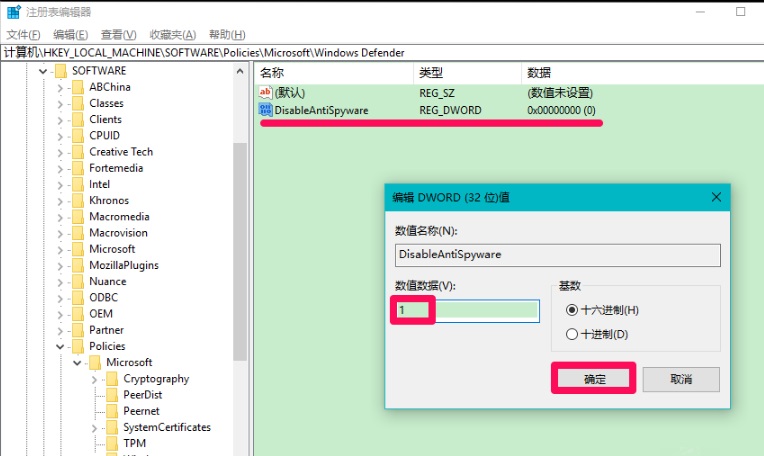
5、回到注冊表編輯器窗口,可以看到:
DisableAntiSpyware REG_DWORD 0x00000001(1)
點擊窗口左上角的【文件】,在下拉菜單中點擊【退出】,退出注冊表編輯器
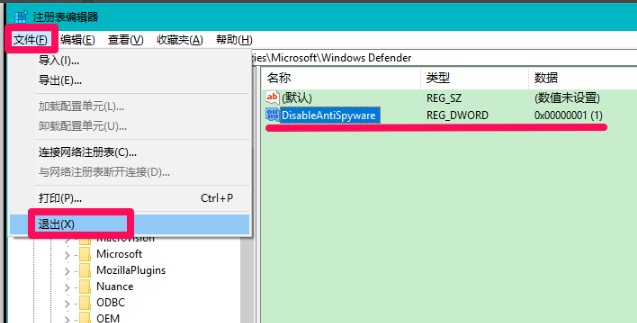
6、在系統(tǒng)設置的【更新和安全】中點擊:Windows Defender,可以看到:
Windows Defender 某些設置由組織來管理,已經(jīng)關閉Windows Defender。

以上就是windows defender怎么關閉的所有內容了,更多和windows defender有關的問題都可關注查看哦~
以上就是windows defender徹底關閉方法的全部內容,望能這篇windows defender徹底關閉方法可以幫助您解決問題,能夠解決大家的實際問題是好吧啦網(wǎng)一直努力的方向和目標。
相關文章:
1. Win10系統(tǒng)的Edge瀏覽器怎么進行長截圖?2. Win10開始菜單透明度如何設置?Win10開始菜單透明度設置教程3. Win11怎么設置本地密碼?Win11設置本地密碼操作方法4. Win7電腦注冊表編輯器被管理員禁用怎么解決?5. windows10分辨率在哪里調試6. Win10專業(yè)版系統(tǒng)電腦找不到音頻設備怎么辦?7. win11任務管理器怎么打開 被管理員禁用了怎么解禁打開8. Win10管理員權限開啟方法9. WinXP系統(tǒng)LOL打字沒有候選框如何解決?10. Win11打印機怎么安裝?Win11系統(tǒng)安裝共享打印機教程

 網(wǎng)公網(wǎng)安備
網(wǎng)公網(wǎng)安備